Mit Windows 10 ist das individuelle Einstellen der Farbe des Desktophintergrundes versteckt (es geht hier nur um den Arbeitsplatz/Desktop, nicht ums Startfenster etc.). Wer nämlich auf Systemsteuerung \ Alle Systemsteuerungselemente \ Anpassung \ Desktophintergrund gelangen möchte, wo sich das gewohnte Menu für individuelle Farbanpassungen findet,

schafft das nicht mit dem normalen Klickpfad Einstellungen > Personalisierung > Hintergrund. Er landet dann da:
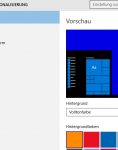
Aber auf diesem Weg ist es nicht möglich, andere Farben als diejenigen in der Palette zu wählen.
Wer nun nach einer Lösung googelt, findet haufenweise Posts, die erklären, wie sich die Hintergrundfarbe des Startmenus oder der Fensterumrahmungen individualisieren lassen [WIN -r und dort control color eingeben, was eine Farbpalettensteuerung öffnet und individuelle Änderungen zulässt]. Für die Farbe des Desktop-Hintergrundes funktioniert dies aber nicht ! Gerne wird auch auf die Übersicht bei Deskmodder.de verwiesen, wo sich aber keine Lösung für die Fragestellung hier findet.
Lösungen:
1. Die Einstellungen des Desktophintergrunds temporär zurückbringen:
Dafür die Windowstaste und r gleichzeitig drücken und folgenden Befehl ins Eingabefenster tippen (oder von hier kopieren):
control /name Microsoft.Personalization /page pageWallpaper
Es öffnet sich nun das Fenster "Desktophintergrund".
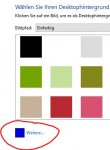
Damit man die Palette nach persönlichem Gusto ändern kann, auf "Weitere" klicken und dann die Hintergrundfarbe nach Wunsch anpassen (siehe oben erstes Bild). Die Auswirkungen können - sofern man die Fenster so angepasst hat, dass auch der Desktop und seine Farbe sichtbar sind - durch einen Klick auf OK kontrolliert werden (W10 braucht dafür aber etwa 2 Sekunden).
Ist die gewünschte individuelle Farbe gefunden, OK klicken und "Änderungen speichern". Danach ist die Desktop-Farbe definitiv geändert.
2. Die Einstellungen des Desktophintergrunds permanent zurückbringen:
Dafür braucht es Änderungen an der Registry, die zur Folge haben, dass im Kontextmenu des Desktops von W10 zusätzlich zum vorhandenen "Anpassen" als weiterer Menüpunkt "Anpassen (klassisch)" erscheint. Dort ist der Zugang zur individuellen Farbpalette möglich wie bisher in Windows (W98 - W8.1).
Quelle für dieses Vorgehen.
Unter diesem Link finden sich auch der Download der Registry-Einträge. Damit man sich gefahrlos ansehen kann, was da in der Registry gemacht werden soll, habe ich die beiden xxx.reg Dateien als .txt - Files gespeichert und hier angehängt; sie sind also nicht selbst ausführend. (Keinerlei weiteren Änderungen vorgenommen).
Nur wer sie anwenden will, entfernt mittels Explorer den Zusatz .txt wieder und kann die Datei(en) doppelklicken, was die Registry entsprechend ändert. Selbstverständlich ist auch der Download aus der verlinkten Quelle möglich.
Anhang anzeigen Add_Personalize-classic_to_desktop_context_menu.reg.txt
Anhang anzeigen Remove_Personalize-classic_from_desktop_context_menu.reg.txt
Schlussbemerkung: Mit dem zweiten Registry-Eintrag (remove) lässt sich das Desktop-Kontextmenu ja auch wieder in den ursprünglichen Zustand versetzen; insofern ist die Angabe "permanent" im Titel als "(vorübergehend) permanent" zu lesen

schafft das nicht mit dem normalen Klickpfad Einstellungen > Personalisierung > Hintergrund. Er landet dann da:
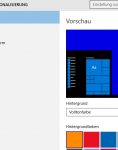
Aber auf diesem Weg ist es nicht möglich, andere Farben als diejenigen in der Palette zu wählen.
Wer nun nach einer Lösung googelt, findet haufenweise Posts, die erklären, wie sich die Hintergrundfarbe des Startmenus oder der Fensterumrahmungen individualisieren lassen [WIN -r und dort control color eingeben, was eine Farbpalettensteuerung öffnet und individuelle Änderungen zulässt]. Für die Farbe des Desktop-Hintergrundes funktioniert dies aber nicht ! Gerne wird auch auf die Übersicht bei Deskmodder.de verwiesen, wo sich aber keine Lösung für die Fragestellung hier findet.
Lösungen:
1. Die Einstellungen des Desktophintergrunds temporär zurückbringen:
Dafür die Windowstaste und r gleichzeitig drücken und folgenden Befehl ins Eingabefenster tippen (oder von hier kopieren):
control /name Microsoft.Personalization /page pageWallpaper
Es öffnet sich nun das Fenster "Desktophintergrund".
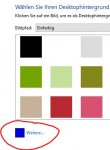
Damit man die Palette nach persönlichem Gusto ändern kann, auf "Weitere" klicken und dann die Hintergrundfarbe nach Wunsch anpassen (siehe oben erstes Bild). Die Auswirkungen können - sofern man die Fenster so angepasst hat, dass auch der Desktop und seine Farbe sichtbar sind - durch einen Klick auf OK kontrolliert werden (W10 braucht dafür aber etwa 2 Sekunden).
Ist die gewünschte individuelle Farbe gefunden, OK klicken und "Änderungen speichern". Danach ist die Desktop-Farbe definitiv geändert.
2. Die Einstellungen des Desktophintergrunds permanent zurückbringen:
Dafür braucht es Änderungen an der Registry, die zur Folge haben, dass im Kontextmenu des Desktops von W10 zusätzlich zum vorhandenen "Anpassen" als weiterer Menüpunkt "Anpassen (klassisch)" erscheint. Dort ist der Zugang zur individuellen Farbpalette möglich wie bisher in Windows (W98 - W8.1).
Quelle für dieses Vorgehen.
Unter diesem Link finden sich auch der Download der Registry-Einträge. Damit man sich gefahrlos ansehen kann, was da in der Registry gemacht werden soll, habe ich die beiden xxx.reg Dateien als .txt - Files gespeichert und hier angehängt; sie sind also nicht selbst ausführend. (Keinerlei weiteren Änderungen vorgenommen).
Nur wer sie anwenden will, entfernt mittels Explorer den Zusatz .txt wieder und kann die Datei(en) doppelklicken, was die Registry entsprechend ändert. Selbstverständlich ist auch der Download aus der verlinkten Quelle möglich.
Anhang anzeigen Add_Personalize-classic_to_desktop_context_menu.reg.txt
Anhang anzeigen Remove_Personalize-classic_from_desktop_context_menu.reg.txt
Schlussbemerkung: Mit dem zweiten Registry-Eintrag (remove) lässt sich das Desktop-Kontextmenu ja auch wieder in den ursprünglichen Zustand versetzen; insofern ist die Angabe "permanent" im Titel als "(vorübergehend) permanent" zu lesen



